原标题:"手机登录melogin.cn连接超时怎么回事?"的相关melogincn路由器设置教程资料分享。- 来源:【WiFi之家网】。

Mercury水星MW155R路由器怎么设置
导读:Mercury水星MW155R 150M无线路由器的安装、上网参数配置、无线网络设置;水星MW155R路由器采用先进的11N无线技术,无线传输速率高达150Mbps支持IP带宽控制,有效控制局域网内每台电脑上网带宽,WPS一键安全设定,简化无线加密过程,支持WDS无线桥接功能,扩展无线网络,支持多种无线加密,防止网络攻击和盗用。

一台全新的Mercury水星MW155R 150M无线路由器实现共享宽带上网,需要经过下面3个配置步骤:1、路由器安装;2、配置电脑IP;3、配置MW155R路由器。
步骤一:路由器安装
电话线/光钎上网:需要用户准备2根较短的网线,一根网线用来连接Modem(光猫)与水星MW155R路由器的WAN接口;另一根网线,一头用来连接电脑,另一头连接到水星MW155R路由器的LAN(1/2/3/4)接口中的任意一个,连接示意图如下所示:

网线入户上网:用户需要准备1根较短的网线,先把宽带运营商提供到用户家里的网线插在水星MW155R路由器的WAN接口;在把准备的网线,头用来连接电脑,另一头连接到水星MW155R路由器的LAN(1/2/3/4)接口中的任意一个,连接示意图如下所示:

友情说明:网线入户指的是宽带运营商提供了一根网线到用户家里面,包括直接从墙壁里面连接出来的网线。
步骤二:配置电脑IP
无论是现在配置水星MW155R路由器,还是配置完成后连接MW155R路由器上网,都需要把电脑的IP地址配置为自动获取(动态IP),本文用Windows XP系统为例进行介绍;Windows 7/8系统的用户可以参见本站的文章:电脑动态IP地址的设置方法。
1、鼠标右击“网上邻居”-->选择“属性”打开“本地连接”.
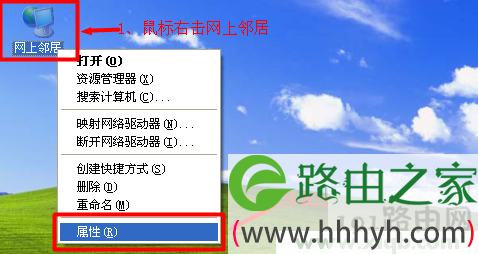
2、鼠标右击“本地连接”-->选择“属性”。
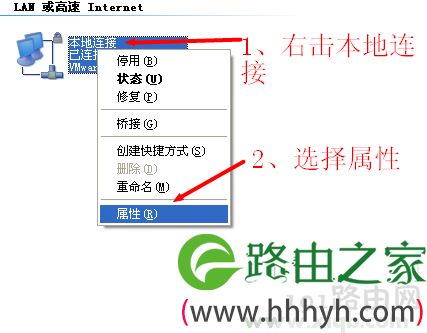
3、点击“Internet协议(TCP/IP)”-->点击“属性”.
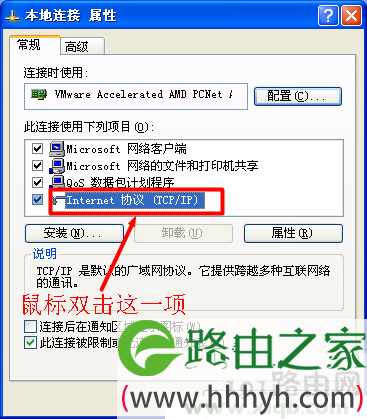
4、选择“自动获得ip地址”和“自动获得DNS服务器地址”-->点击“确定”.
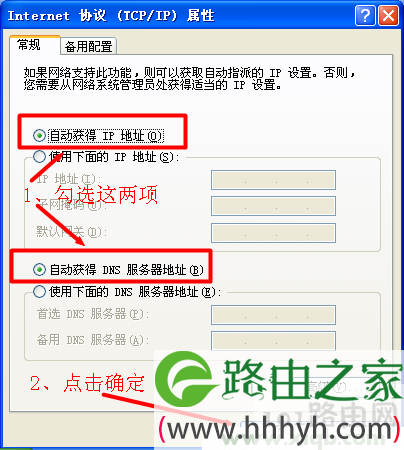
步骤三:设置MW155R路由器
1、登录MW155R路由器设置界面:运行电脑上的浏览器,在浏览器的地址栏输入:192.168.1.1并按下Enter(回车)——>在跳转的登录对话框中输入默认的用户名:admin,默认的密码:admin——>点击“确定”。

2、运行设置向导:一般输入用户名和密码登录后,系统会自动弹出设置向导界面,如果没有弹出,用户可以点击左侧菜单栏中的“设置向导”选项来运行。
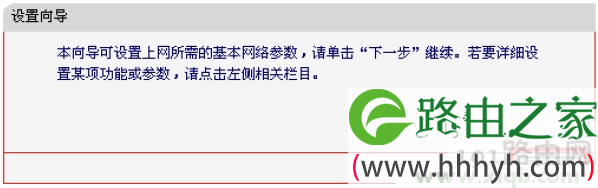
3、选择上网方式:水星MW155R路由器提供了4个选项:(1)、让路由器自动选择上网方式(推荐);(2)、PPPoE(ADSL虚拟拨号);(3)、动态IP(以太网宽带,自动从网络服务商获取IP地址);(4)、静态IP(以太网宽带,网络服务商提供固定IP地址)。
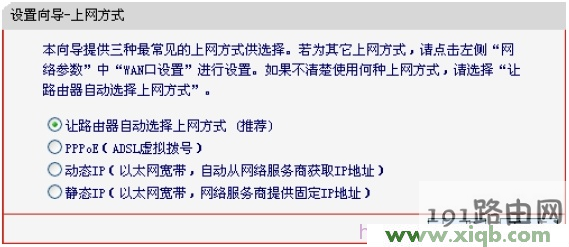
(1)、让路由器自动选择上网方式(推荐)
选择该选项后,路由器会自动判断上网类型,然后跳到相应上网方式的设置页面;为了保证路由器能够准确判断上网类型,请保证路由器已正确连接。不推荐选择这一项
(2)、PPPoE(ADSL虚拟拨号)
PPPoE(ADSL虚拟拨号):指的是办理宽带业务后,宽带运营商提供了一个宽带用户名和密码给用户;并且在没有使用路由器的时候,需要在电脑上通过“宽带连接”来上网;目前国内95%以上的用户都是这种上网接入方式。
A、选择“PPPoE(ADSL虚拟拨号)”——>点击“下一步”。
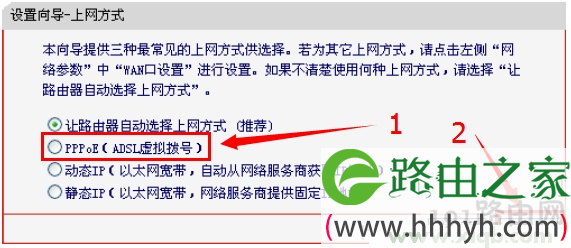
B、填写宽带运营商提供的宽带用户名和宽带密码——>点击“下一步”,会跳转到第4步。
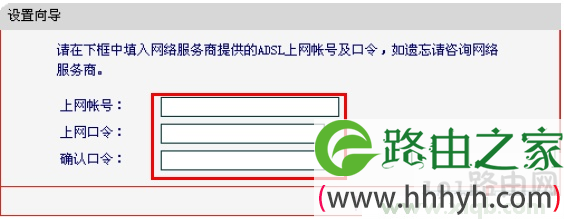
(3)、动态IP(以太网宽带,自动从网络服务商获取IP地址)
动态IP(以太网宽带,自动从网络服务商获取IP地址):一般是宽带运营商提供了一根网线到用户家里,直接把这根网线插在电脑上,电脑的IP地址配置为自动获取就可以上网了,不需宽带帐号和密码,也不需要手动配置IP、DNS等操作。
A、选择“动态IP(以太网宽带,自动从网络服务商获取IP地址)”——>点击“下一步”,会跳转到第4步。
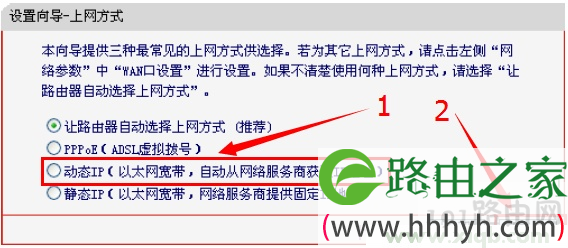
(4)、静态IP(以太网宽带,网络服务商提供固定IP地址)
静态IP(以太网宽带,网络服务商提供固定IP地址):一般是办理宽带业务后,宽带运营商提供了一根网线到用户家里,并且提供了一个IP地址、子网掩码、网关、DNS服务器地址给用户;在没有用路由器的时候,需要根据宽带运营商提供的IP地址信息,把电脑的IP地址配置为固定(静态)IP。
A、选择“静态IP(以太网宽带,网络服务商提供固定IP地址)”——>点击“下一步”
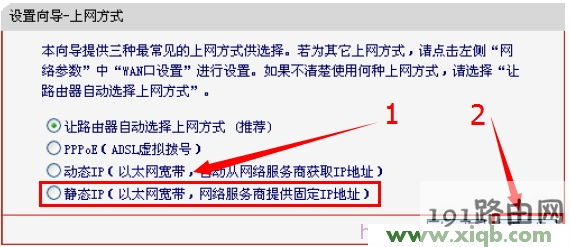
B、根据宽带运营商提供的IP地址、子网掩码、网关、DNS服务器信息,填写下面的设置界面——>点击“下一步”,会跳转到第4步。
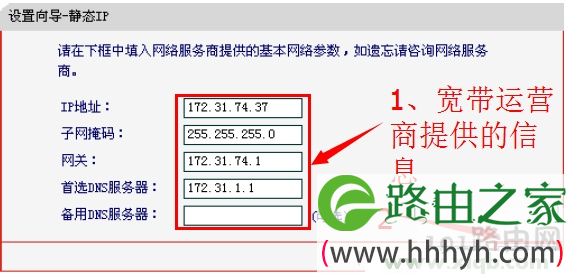
4、无线网络配置:设置“SSID”——>选择“WPA-PSK/WPA2-PSK”——>设置“PSK密码”——>点击“下一步”。
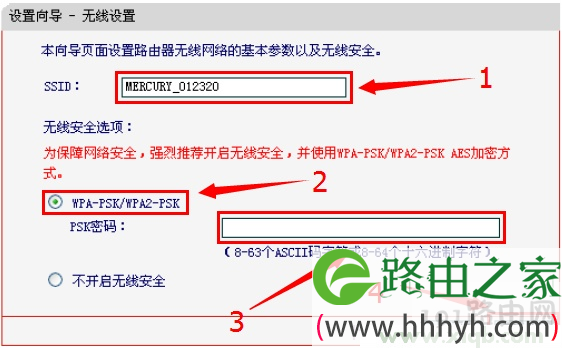
友情提示:SSID就是无线网络的名称,可以用字母和数字来标识,但不能用汉字。
5、完成配置:点击“完成”,结束设置向导。
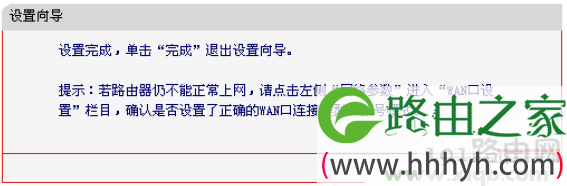
至此,我们就完成了水星MW155R 150M无线路由器的安装、上网参数配置、无线网络设置;其它的电脑、智能手机、平板电脑等设备,可以通过有线或者无线的方式连接到水星MW155R路由器上来共享上网了。
原创文章,作者:路由器设置,如若转载,请注明出处:https://www.224m.com/26805.html

